Ses sürücülerini yeniden yüklemek, çoğunlukla Windows'taki sesle ilgili tüm sorunlarınızı çözer. Ses sürücülerini makinenize yeniden yüklemenin 2 ana yolu vardır.
Devam etmeden önce, kolayca kullanabilmeniz için lütfen ses sürücüsü sağlayıcınızı ve sürümünüzü not edin. sonra tekrar yüklemeniz gerektiğinde bunları üreticinin web sitesinden indirin. kaldırma.
Ses Sürücüsü Sağlayıcısı ve Sürümü Nasıl Bulunur?
1. Başlat menüsü arama çubuğuna şunu yazın aygıt Yöneticisi ve vur Giriş anahtar.
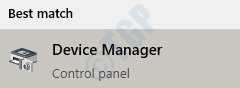
2. Sonraki olarak, yazan bölümü genişletin Ses, video ve oyun denetleyicileri. Sonra, sağ tık senin üzerinde sessürücü ve ardından üzerine tıklayın Özellikleri seçenek.
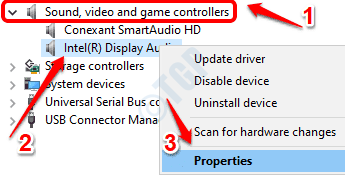
3. Şimdi tıklayın sürücü sekme. Buradan, not edin Sürücü Sağlayıcı ve Sürücü Sürümü aşağıdaki ekran görüntüsünde gösterildiği gibi.
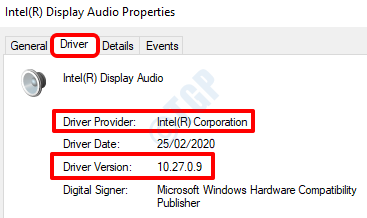
Ses sürücüsü sağlayıcısını ve sürümünü not ettikten sonra, aşağıdaki 2 yöntemden birinde ayrıntılı olarak açıklandığı gibi kaldırma işlemine devam edebilirsiniz:
Yöntem 1: Ses Sürücüsünü Aygıt Yöneticisinden Yeniden Yükleyin
1. itibaren menü arama çubuğunu başlat cihaz yöneticisi için sonuçlar, seçeneğe tıklayın Aygıt Yöneticisi başlatmak için.
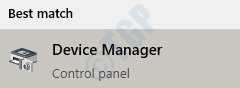
2. Bölümü bulun ve genişletin Ses, video ve oyun denetleyicileri. Ve sonra ses sürücünüze sağ tıklayın ve seçeneğe tıklayın Cihazı kaldır.

3. Aygıtı Kaldır UAC penceresi açıldığında, Kaldır buton.
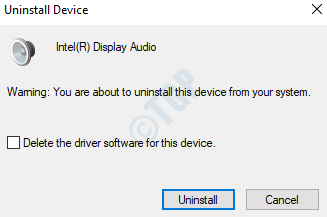
4. makinenizi yeniden başlatın işlem tamamlandıktan sonra.
5. Sistem başlatıldığında, yeni kaldırdığınız sürücü de dahil olmak üzere tüm eksik sürücüleri otomatik olarak indirmesi gerekir.
Ancak, Aygıt Yöneticisi penceresinden donanım değişiklikleri için bir tarama yapmak her zaman daha iyidir. Bunun için den Aygıt Yöneticisi pencere, sağ tık senin üzerinde makine adı ve ardından üzerine tıklayın Donanım değişikliklerini tara seçenek. Bu kesinlikle tüm eksik sürücüleri sisteminize geri getirmelidir.
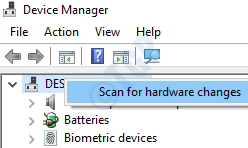
6. Windows'u yeniden başlatmak ve donanım değişiklikleri için tarama yapmak ses sürücüsünü yüklemiyorsa, ses sürücüsünü üreticinin web sitesinden indirin Sürücü sürümü sağlayıcı adını ve Ses Sürücüsü Sağlayıcısı ve Sürümü Nasıl Bulunur bölümünü kullanarak başlangıçta not ettiğiniz sürümü kullanarak.
Üreticinin web sitesinden doğru sürücüyü nasıl indireceğiniz konusunda kafanız karıştıysa, lütfen konuyla ilgili makalemize bakın. Windows 10 dizüstü bilgisayar modeliyle uyumlu doğru sürücüyü buldunuz mu?
Yöntem 2: Ses Sürücüsünü Denetim Masasından Yeniden Yükleyin
1. Yazın appwiz.cpl Windows'ta menü arama çubuğunu başlatın ve Giriş anahtar. Bu, kontrol panelinin Programlar ve Özellikler penceresini açacaktır.
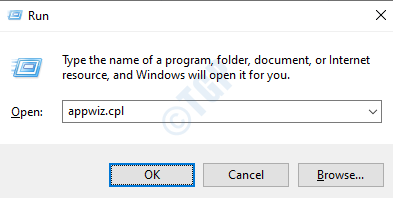
2. şimdi yerini bulmalısın ses sürücüsü yazılım listesinden giriş. Bir kez yerleştirildi, sağ tık üzerine tıklayın ve Kaldır seçenek veya üzerine tıklayabilirsiniz Üstteki Kaldır düğmesi ses sürücüsü girişini seçtikten sonra.
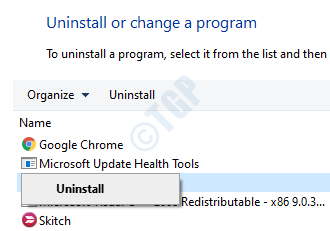
3. Kaldırma işlemi tamamlandıktan sonra, makinenizi yeniden başlatın Eksik sürücülerin otomatik olarak yüklenmesi için. Veya önceki yöntemde açıklandığı gibi, ses sürücüsünü üreticinin web sitesinden indirebilir ve manuel olarak kurmak için yürütülebilir dosyaya çift tıklayabilirsiniz.
Ses sürücüsünü Windows 10'unuza başarıyla yeniden yükleyip yükleyemediğinizi lütfen yorumlarda bırakın.